Resultados da Pesquisa
A visualização Seleção de Dados permite exibir seus resultados por data ou pesquisar uma palavra-chave.
Preparações
|
NOTA
O comportamento exato da pesquisa depende do seu sistema de gestão de conteúdo. Alguns recursos não estão disponíveis se usar o OpenLab ECM 3.x. Eles estão marcados nas seguintes descrições.
Pesquisar por arquivos SSIZip gerados pelo ChemStation
Os arquivos SSIZip que tenham sido gerados pelos sistemas ChemStation somente serão listados nos resultados da pesquisa se usar o OpenLab ECM 3.6 Atualização 02 ou superior como sistema de gestão de conteúdo.
Pesquisar por resultados gerados pelo EZChrom
Os resultados que tenham sido gerados pelos sistemas EZChrom somente serão listados nos resultados da pesquisa se você usar um dos seguintes sistemas de gestão de conteúdo:
OpenLab ECM 3.6 Atualização 02 ou superior
Content Management do OpenLab CDS
OpenLab ECM XT
Pesquisar resultados por uma palavra-chave ou um período de tempo
-
Na visualização Seleção de Dados, selecione a guia da faixa de opções Principal.
Para pesquisar uma palavra-chave, insira uma string de pesquisa (mínimo de três caracteres) e clique em Pesquisar texto
 . Você pode pesquisar as seguintes informações se estiverem presentes no arquivo ACAML:
. Você pode pesquisar as seguintes informações se estiverem presentes no arquivo ACAML:nomes de métodos (métodos de processamento e aquisição)
Nomes dos instrumentos
Nomes de colunas e números de série
Nomes de módulos, tipos e números de série
Nomes de amostra, descrições, operador de aquisição, lims id(s), códigos de barras
Nome da sequência, descrição
Autores (todos os usuários que modificaram a sequência durante sua vida útil)
NOTA
No ECM 3.x, os valores numéricos e os parâmetros da coluna Nome da Coluna e Número de Série da Coluna não podem ser pesquisados.
Alternativamente: Para exibir os resultados de um determinado período de tempo, abra o submenu do botão Hoje
 e selecione o período de tempo necessário. Por exemplo, selecione Esta Semana.
e selecione o período de tempo necessário. Por exemplo, selecione Esta Semana.A data de aquisição é a data relevante para este tipo de pesquisa. As datas de modificação não são levadas em consideração.
A pesquisa realizada é descrita na legenda da janela Resultados da Pesquisa. Por exemplo, Encontrados 6 resultados criados esta semana pelo administrador ou Encontrados 5 resultados para "Method_Tramadol" criados pelo administrador.
-
Por padrão, os resultados criados por todos os usuários são exibidos. Para mostrar apenas os resultados criados por você, desmarque a caixa de seleção Incluir resultados de todos os usuários na janela Resultados da Pesquisa.
A última pesquisa é repetida, desta vez procurando apenas os resultados criados por você. Seu nome de usuário é exibido na legenda.
-
Por padrão, são exibidos resultados de todos os projetos aos quais você tenha, no mínimo, acesso de leitura. Para exibir apenas resultados do seu projeto principal, desmarque a caixa de seleção Pesquisar pelos projetos na janela Resultados da Pesquisa.
A última pesquisa é repetida, desta vez procurando apenas resultados do seu projeto principal.
-
Se forem encontrados mais de 20 resultados, clique em
 Próximo ou
Próximo ou  Anterior para percorrê-los.
Anterior para percorrê-los. Para ocultar as injeções únicas já carregadas ou os conjuntos de resultados, limpe a caixa de seleção Incluir resultados já carregados na parte superior da janela Resultados da Pesquisa.
Pesquisar várias palavras-chave
-
Para pesquisar várias palavras-chave, separe-as por espaços em branco.
Por exemplo, pesquise user1 LC DAD. Os resultados conterão user1, LC e DAD em ordem arbitrária.
-
Para pesquisar várias palavras-chave em uma ordem específica, adicione aspas (não suportado com o ECM 3.5).
Por exemplo, pesquise "Mistura de Picos".
Pesquisar palavras-chave com caracteres especiais
-
Se você usar caracteres especiais na sua palavra-chave, por exemplo, parênteses abertos e fechados, deverá mascarar cada caractere com uma barra invertida (\).
Exemplo: Se você estiver pesquisando pelo nome da amostra HPLC(test1), a palavra-chave que deve inserir é HPLC\(test1\).
Carregar dados dos resultados da pesquisa
-
Marque as caixas de seleção dos conjuntos de resultados ou amostras únicas. Clique em Carregar Dados
 na faixa de opções ou clique duas vezes em uma das linhas selecionadas para carregar todos os dados selecionados.
na faixa de opções ou clique duas vezes em uma das linhas selecionadas para carregar todos os dados selecionados.NOTA
Você pode apenas selecionar vários grupos de resultados ou amostras únicas em uma única página de resultados da pesquisa. Após clicar em Próximo ou Anterior, as seleções das caixas de seleção são repostas.
Verificar se existem resultados da pesquisa nos metadados
-
Na coluna Caminho dos resultados da pesquisa, são mostrados links para os resultados em seu projeto principal. Clique no link para selecionar os dados na Árvore de Seleção de Dados e mostrar detalhes na janela Lista de Injeção.
Se você tiver clicado em uma amostra única, o nó Amostras Únicas será selecionado na Árvore de Seleção de Dados. Se você tiver selecionado várias caixas de seleção nos resultados da pesquisa, as caixas de seleção correspondentes também serão selecionadas na janela Lista de Injeção.
Repetir última pesquisa
-
Selecione o nó Pesquisar > Resultados da Pesquisa no painel de navegação.
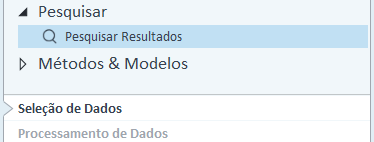
Na guia da faixa de opções Principal, clique em Atualizar
 .
.A última pesquisa é realizada novamente com o mesmo termo de pesquisa (por exemplo, Hoje) e para o(s) mesmo(s) usuário(s).
Exportar um arquivo OpenLab dos resultados da pesquisa
Se os resultados da pesquisa cumprirem os requisitos (consulte Exportar dados como arquivo do OpenLab para o sistema de arquivos local), será possível exportá-los diretamente da visualização Seleção de Dados como um arquivo OpenLab único
-
Selecione os conjuntos de resultados e corridas únicas dos resultados da pesquisa.
-
Na guia da faixa de opções Importar/Exportar, clique em Exportar.
base-id: 11012010123
id: 9007210266751115